
Apex Legends ist ein neues Battle Royale-Spiel von Electronic Arts und Respawn Entertainment. Dies ist ein kostenloses Battle Royale-Spiel, das auf seiner Titanfall-Franchise basiert und auf PS4, XboxOne und PC zum Download zur Verfügung steht.
The Apex Legends ähnelt den meisten Battle-Royale-Spielen, und die Überraschungsversion hat in den ersten 72 Stunden mehr als 10 Millionen Spieler angezogen.
Die Apex-Legenden haben sich besser entwickelt, aber später werden die Spieler über verschiedene Fehler und Probleme beim Spielen in der Konsole und auf dem PC berichtet.
Im Allgemeinen werden die Spiele mit kleinen Fehlern und Problemen veröffentlicht, und bei den Spielern der Apex-Legenden treten verschiedene Fehler auf, z.
Trotzdem werden alle Fehler, Probleme und Fehler der Apex Legends durch Befolgen bestimmter Problemumgehungen gemildert oder behoben. Befolgen Sie also, ohne Zeit zu verschwenden, die im Artikel gegebenen Korrekturen und treten Sie wieder in den Kampf ein.
Sehen Sie sich zunächst die minimalen Systemanforderungen an. Wenn Ihr PC die Spielanforderungen von Apex Legends nicht erfüllt, kann dies zu Problemen führen.
APEX LEGENDS EMPFOHLENE SYSTEMANFORDERUNGEN:
- OS:64-bit Windows 7
- CPU:Intel Core i3-6300 3.8GHz / AMD FX-4350 4.2 GHz Quad-Core Processor
- RAM: 6GB
- HARD DRIVE: Minimum 22 GB of free space
- GPU:NVIDIA GeForce GT 640 / Radeon HD 7730
- GPU RAM:1 GB
APEX LEGENDS MINIMALE SYSTEMVORAUSSETZUNGEN:
- OS: 64-bit Windows 7
- CPU: Intel i5 3570K or equivalent
- RAM: 8GB
- HARD DRIVE: Minimum 22 GB of free space
- GPU:Nvidia GeForce GTX 970 / AMD Radeon R9 290
- GPU RAM:8GB
Die Gamer mit den minimalen Spezifikationen können die Apex Legends auch gut spielen, aber wenn Sie nach 60-fps-Smooth-Gameplay suchen, müssen Sie die empfohlenen Spezifikationen erfüllen.
Überprüfen Sie außerdem die möglichen Korrekturen, um die Fehler, Fehler und Probleme von Apex Legends zu beseitigen.
Wie man Apex Legends-Fehler behebt?
1: Apex-Legends Absturz ohne Fehler

Dies ist eines der häufigsten Probleme, das nach der Installation der neuesten Windows 10-Version 1709 aufgetreten ist. Dies könnte auf Inkompatibilität mit Software und Hardware zurückzuführen sein.
Lösungsmöglichkeiten: Um das Problem zu beheben, installieren Sie die Grafiktreiber erneut oder in einigen Fällen den fehlerhaften Origin-Cache. Fügen Sie in diesem Fall die angegebenen Befehle in die BAT-Datei ein und führen Sie sie aus, um den Origin-Cache zu löschen:
taskkill /F /IM Origin.exe
taskkill /F /IM OriginClientService.exe
taskkill /F /IM OriginWebHelperService.exe
pushd “C:\ProgramData\Origin\” || exit /B 1
for /D %%D in (“*”) do (
if /I not “%%~nxD”==”LocalContent” rd /S /Q “%%~D”
)
for %%F in (“*”) do (
del “%%~F”
)
popd
rmdir /s /q “C:\Users\INSERTYOURUSERNAMEHERE\AppData\Roaming\Origin”
rmdir /s /q “C:\Users\INSERTYOURUSERNAMEHERE\AppData\Local\Origin”
shutdown /r /t 0
Und nach diesem Neustart hofft der Computer, dass das Problem des Absturzes der Apex-Legenden nun behoben ist.
2: Apex-Legenden PS4 Versionsabsturzfehler CE-34878-0
Die Benutzer von Apex Legends haben auf allen drei Plattformen – PC, PlayStation 4 und Xbox One – ein Absturzproblem mit Fehlercode. Beim Absturz zeigt der häufig auftretende Fehler PlayStation 4 – den berüchtigten CE-34878-0.
Nun, dies ist ein sehr irritierendes Problem, kann jedoch durch das Durchführen bestimmter leichter Verbesserungen behoben werden.
Lösungsmöglichkeiten: Viele Benutzer haben bestätigt, dass bestimmte VoIP-Funktionen in den Apex Legends-Einstellungen zur Behebung des Fehlers beitragen. Gehen Sie also zu Audio-Einstellungen und aktivieren Sie das Kontrollkästchen “Eingehende Voice in Chat-Text konvertieren“, um den Absturzfehler für Sie zu beheben.
Nun, eine weitere Option ist das Deaktivieren des Boost-Modus, wenn Sie auf PS4 Pro spielen.
3: Apex-Legends Kippen Herunterladen / Installieren Problem
Viele Benutzer können Apex Legends nicht auf ihren PC herunterladen und installieren, und der Fehler kann nicht heruntergeladen und installiert werden.
Lösungsmöglichkeiten: Um zu beheben, dass der Apex Legends-Spiel nicht heruntergeladen oder installiert werden kann, führen Sie die angegebenen Schritte aus.
- Gehen Sie zu Google> suchen Sie nach dem Add-On „Hotspotshield“ (oder einem anderen VPN-Dienst) und aktivieren Sie es.
- Melden Sie sich beim Origin Launcher oder der Origin-Website an.
- Fügen Sie Apex Legends Ihrer Bibliothek hinzu.
- Melden Sie sich dann ab und schalten Sie das VPN aus
- Nun sollte das Spiel zum Download und zur Installation verfügbar sein.
4: Apex-Legends Fehler: Ein weitervertreibbares Paket (DirectX) wurde nicht erfolgreich installiert
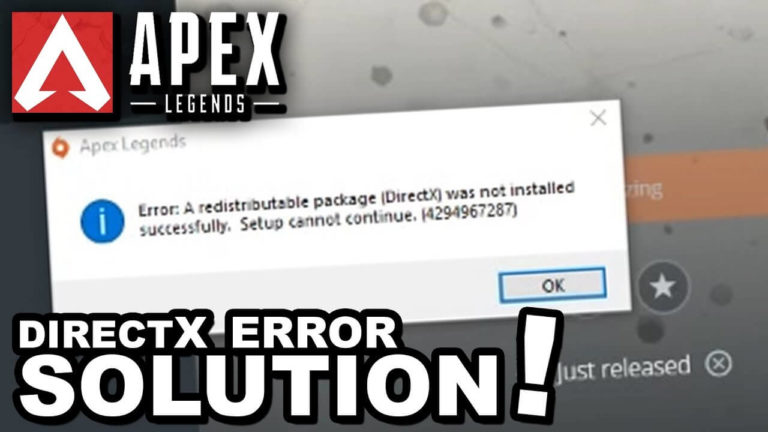
Benutzer berichten, dass sie den Fehler erhalten. Ein weitervertreibbares Paket (DirectX) wurde nicht erfolgreich installiert. Das Setup kann nicht fortgesetzt werden, wenn das Spiel beim Download zu 39% in den spielbaren Modus wechselt.
Versuchen Sie die angegebenen Korrekturen, um es loszuwerden
Lösungsmöglichkeiten: Führen Sie die angegebenen Schritte aus, die vielen Benutzern geholfen haben, den Apex Legend-Fehler zu beheben
- Gehen Sie zum Installationspfad des Spiels „F: \ Programme (x86) \ Origin Games \ Apex“> und navigieren Sie zu __Installer \ directx \ redist.
- Löschen Sie jetzt alle Dateien außer dll, dsetup32.dll, DXSETUP.exe
Öffnen Sie Origin und klicken Sie auf die Schaltfläche “Installieren”. Der Launcher schließt die Installation ohne DirectX-Fehler ab.
5: Apex Legends Low FPS
Seit der Veröffentlichung haben die Spieler ein Leistungsproblem in Apex Legends und berichten darüber. Der niedrige FPS ist ein häufiges Problem, auf das Spieler normalerweise während des Spiels am PC stoßen.
Lösungsmöglichkeiten: Um dieses Problem zu beheben, können Nvidia- und AMD-Karten gleichermaßen verwendet werden.
- Klicken Sie in der Suchleiste auf> Grafikeinstellungen.
- Klicken Sie dann auf „Classic App“> Durchsuchen und wählen Sie die EXE-Datei Ihres Spiels aus.
- Wenn das neue Fenster angezeigt wird> klicken Sie auf Optionen> und überprüfen Sie die Option “Hochleistung”.
- Gehen Sie dann in das Spielverzeichnis und starten Sie die .exe als Administrator. (Starten Sie es nicht über die Verknüpfung.)
Dies kann für Sie funktionieren, aber wenn Sie den Game Booster nicht nutzen, können Sie das Spielerlebnis verbessern und die Leistung des Spiels steigern.
6: Apex-Legends Unendlich Wird geladen Bildschirm Problem
Nun, dies ist ein sehr nerviger Fehler in Apex Legends, das Spiel bleibt im Ladebildschirm hängen. Um das Problem mit dem unendlichen Ladebildschirm zu beheben, versuchen Sie die angegebenen Korrekturen.
Lösungsmöglichkeiten: Führen Sie die angegebenen Schritte nacheinander aus:
- Schließen Sie zuerst die Apex-Legends und den Origin Launcher vollständig.
- Und öffne Steam und versichere dich, dass du eingeloggt bist.
- Öffnen Sie dann den Laufwerkssatz für Ihre Origin Games-Bibliothek, klicken Sie auf den Apex-Ordner und suchen Sie nach einer Datei mit dem Namen “r5apex.exe”.
- Klicken Sie mit der rechten Maustaste auf die Datei und wählen Sie Eigenschaften.
- Klicken Sie dann auf die Registerkarte Kompatibilität und wählen Sie unter Kompatibilitätsmodus aus, um das Programm auszuführen. Klicken Sie unten auf, um das Programm als Administrator auszuführen. Klicken Sie auf OK, um die Einstellungen zu speichern.
- Öffnen Sie als Nächstes Apex Legends und warten Sie ein wenig im Hauptmenü, wo die Auswahl “Fortfahren”
- Warten Sie, bis die Option “Data Center” verfügbar ist, die Ihren Ping- und Paketverlust-Prozentsatz auf den verschiedenen Servern des Spiels anzeigt.
- Und ändern Sie den Server auf den am besten geeigneten und starten Sie das Spiel.
Trennen Sie schließlich Ihre Verbindung, damit das Problem in Zukunft nicht mehr auftritt
7: Apex Legends Anti-Cheat-Fehler
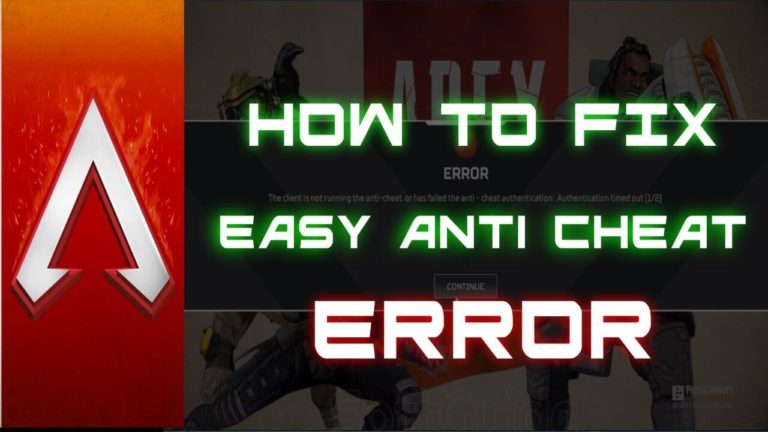
Der Anti-Cheat-Fehler von Apex Legends ist ein weiterer irritierender Fehler, der während des Spiels aufgetreten ist. Überprüfen Sie also, wie Sie einen Anti-Cheat-Fehler beheben können.
Lösungsmöglichkeiten: Versuchen Sie die angegebenen potenziellen Korrekturen:
- Installieren Sie das neueste Windows-Update
- Überprüfen Sie die Verbindung zu Easy Anti-Cheat
- Installieren Sie das neueste Update in Apex Legends
- Schließen Sie alle nicht benötigten Programme
- Deaktivieren Sie die Antivirensoftware
Ich hoffe, das funktioniert für Sie, um den Anti-Cheat-Fehler zu beheben.
Sie können auch lesen:
- Oben 10 Häufige Fehler von Rainbow Six Siege mit Lösung
- Friday the 13th – Das Spiel: Top 10 Fehler, Probleme und ihre Fixes!
- Gelöst Unfähig zu Spielen Rise of Nation im windows-10
8: Apex Legends Unable zu Verbinden an EA-Server
Dies ist ein häufiger Fehler, da nach dem Herunterladen viele Benutzer auftreten. Sie melden, dass sie keine Verbindung zu Servern herstellen können.
Es gibt jedoch eine Reihe von Korrekturen, die Ihnen helfen, den Fehler zu beheben.
Lösungsmöglichkeiten: Versuchen Sie, die angegebenen Korrekturen einzeln auszuführen. Dadurch können Sie beheben, dass keine Verbindung zu Servern hergestellt werden kann.
- DNS leeren
- Port-Weiterleitung
- Versuchen Sie Origin und APEX als Admin auszuführen
- Oder aktualisieren Sie die Netzwerktreiber
Auf diese Weise können Sie beheben, dass keine Verbindung zu EA-Servern in Apex Legends hergestellt werden kann.
9: Apex-Legends Party nicht Bereit Fehler
Die Zahler auf der Plattform wie Xbox One, PlayStation 4 und PC haben den Fehler “ Party nicht Bereit ” gemeldet.
Lösungsmöglichkeiten: Nun, um den Apex Legends-Fehler “Party nicht bereit” zu beheben, gibt es keine echte Korrektur. Es gibt jedoch einige Verbesserungen, die für Sie funktionieren.
Der Fehler tritt auf, wenn mit Freunden zusammengruppiert wird und wenn versucht wird, “make” mit anderen Spielern abzugleichen. Trotzdem bestätigten viele Spieler, dass das Schließen des Spiels auf Xbox One, PlayStation 4 und PC sowie das Neustarten des Spiels und ein erneuter Versuch den Fehler in Apex Legends beheben.
10. Apex Legends Lag und Verbindungsfehler
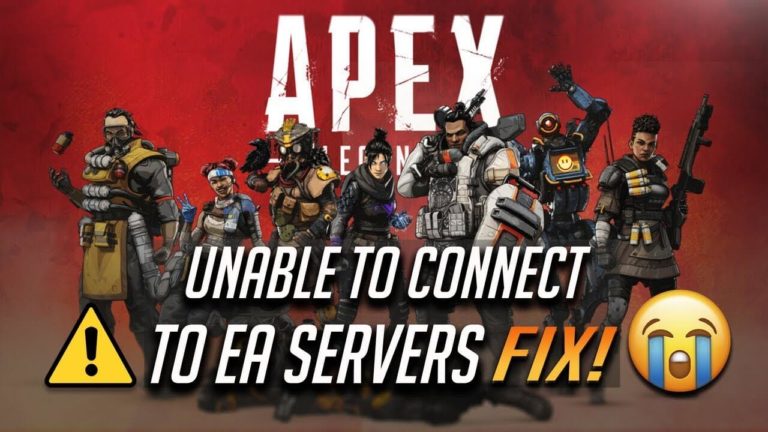
Viele Benutzer haben Probleme mit dem Verzögerungs- und Verbindungsproblem, wenn sie das Spiel Apex Legends spielen. Beide Fehler können jedoch behoben werden, indem die angegebenen Korrekturen befolgt werden:
Lösungsansätze: Wenn Sie andere Bandbreitenanforderungsgeräte verwenden, sollten Sie zunächst alle anderen Geräte im selben Netzwerk trennen, den Router zurücksetzen und die Apex Legends auf Ihrer Konsole oder Ihrem PC starten.
Wenn dies nicht funktioniert, deaktivieren oder deaktivieren Sie automatische Downloads und Aktualisierungen auf Konsolen. Wenn Sie auf einer Konsole spielen, müssen Sie sicherstellen, dass die PS4 / Xbox das Spiel nicht im Hintergrund herunterlädt oder aktualisiert.
Ich hoffe, dies funktioniert für Sie. Wenn dies nicht der Fall ist, installieren Sie die Apex Legends erneut. Dadurch werden sowohl die Verbindung als auch das Verzögerungsproblem gelöst.
Fazit:
Nun, ich hatte meinen Job gemacht, jetzt ist es an Ihnen, den Artikel zu lesen, um die Apex Legends-Probleme, Fehler und deren Behebung zu überprüfen.
Ich hoffe, nachdem Sie die angegebenen Fixes befolgt haben, können Sie die Apex Legends-Fehler beheben und das Spiel mit Leichtigkeit spielen.
Wenn Sie dennoch die Leistung Ihres Windows-PCs verbessern und verschiedene PC-Fehler beheben möchten, scannen Sie Ihr System mit dem sicheren und sicheren PC-Reparatur-Tool. Manchmal treten aufgrund des PC-Fehlers auch verschiedene Fehler im Spiel auf.
Wenn Sie Probleme, Fragen oder Kommentare haben, können Sie uns dies gerne mitteilen. Sie können uns unter http://ask.pcerror-fix.com kontaktieren
Hardeep has always been a Windows lover ever since she got her hands on her first Windows XP PC. She has always been enthusiastic about technological stuff, especially Artificial Intelligence (AI) computing. Before joining PC Error Fix, she worked as a freelancer and worked on numerous technical projects.